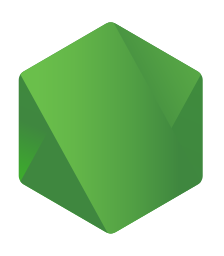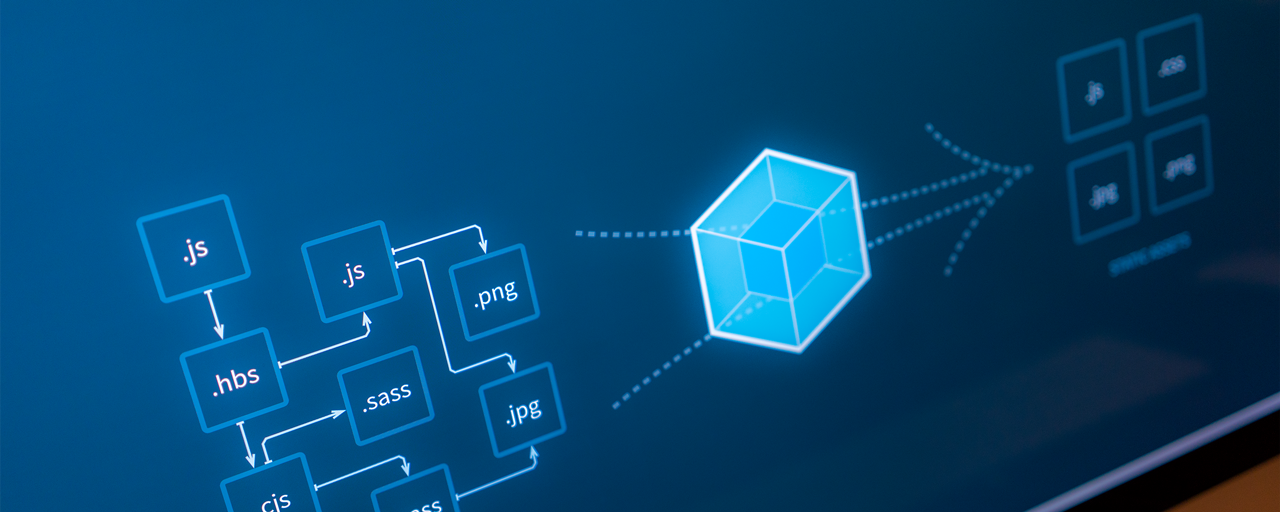こんにちは!のせっち@nosecchi01です。
jQuery非依存のスライダーとして有名なswiperをnpmで読み込む方法の解説です。
swiperをnpmで使うにはいくつか注意点があるので合わせて解説します。
必要な環境
必要な環境は下記です。
- node.js
- webpackなどのビルドツール
nodeが入っているかどうかは、ターミナルで確認できます。
node -v入っていなければ、下記からダウンロードします。
ビルドツールはwebpackを前提として解説していきます。
持っていない方は、gulpとの組み合わせになりますが、こちらの記事で解説しています。
また、ICS MEDIAさんの記事は宇宙一わかりやすいのでオススメです。
swiperを使えるようにする【注意点含む】
swiperをインストールします。
npm i swiper後は、読み込んで使うだけなのですが、1点注意が必要です。
import Swiper from 'swiper';
const option = {
loop: true,
autoplay: true,
}
const swiper = new Swiper('.mySwiper', option);1行目、import Swiper from 'swiper';だと使える機能が大幅に制限されてしまいますので、全ての機能を使うには下記のように記述します。
// import Swiper from 'swiper'; 最小限の機能しか入っていない
import Swiper from 'swiper/bundle'; // 全ての機能が入っている
const option = {
loop: true,
autoplay: true,
}
const swiper = new Swiper('.mySwiper', option);必要な機能だけ個別に指定することも可能です。
// コアバージョンに加えて、ナビゲーションとページネーションを追加する
import Swiper, { Navigation, Pagination } from 'swiper';
// モジュールを使用可能に
Swiper.use([Navigation, Pagination]);
const option = {
pagination: {
el: '.swiper-pagination',
},
navigation: {
nextEl: '.swiper-button-next',
prevEl: '.swiper-button-prev',
},
}
const swiper = new Swiper('.mySwiper', option);CSSもwebpackで読み込みたい場合
cssもwebpackで使いたい場合は、css-loaderとstyle-loaderが必要です。
npm i -D css-loader style-loaderなぜこの2つが必要か?について、ものすごくざっくり説明します。
- css-loaderで、js内でcssを扱えるようにする。
- style-loaderで、
<style>タグとしてcssをhead内に差し込む(デフォルトの場合)
jsの世界でcssを解釈してもらい、そのスタイルを適用させるためにセットで必要なんだな、くらいで理解していただければいいかと!
さて、css-loaderとstyle-loaderがインストールできたら、webpack.config.jsに設定を追加します。
module.exports = {
mode: "production",
entry: `./src/js/app.js`,
module: {
rules: [
{
// node_module内のcss
test: /node_modules\/(.+)\.css$/,
use: [
{
loader: 'style-loader',
},
{
loader: 'css-loader',
options: { url: false },
},
],
sideEffects: true, // production modeでもswiper-bundle.cssが使えるように
},
]
},
plugins: [
],
output: {
filename: "bundle.js"
},
};では、cssを読み込みます。
import Swiper from 'swiper/bundle';
import 'swiper/swiper-bundle.css';これで、swiperをnpmからインストールして、js、cssを両方使うことができます。
swiperをIE対応させる【babelに記述を追加】
swiperはver5.0.0以降IE対応をしていませんので、babelでトランスパイルが必要です。
まずはbabel系のpackageをインストールします。
npm i -D babel-loader @babel/preset-env @babel/core次にwebpack.config.jsに記述を追加します。
module: {
rules: [
{
test: /\.js$/,
// IE対応 除外設定にSwiperを含めない
exclude: /node_modules\/(?!(dom7|ssr-window|swiper)\/).*/,
use: [
{
// Babel
loader: 'babel-loader',
options: {
presets: [
// ES2020 を ES5 に変換
'@babel/preset-env',
]
}
}
]
},
]
},お疲れ様でした!
まとめ
・swiperをwebpackで使えるようになる。
・jsは使いたい機能によってimport文が異なる(全ての機能はswiper/bundle)
・babelを使う際は、excludeにswiperを追加する